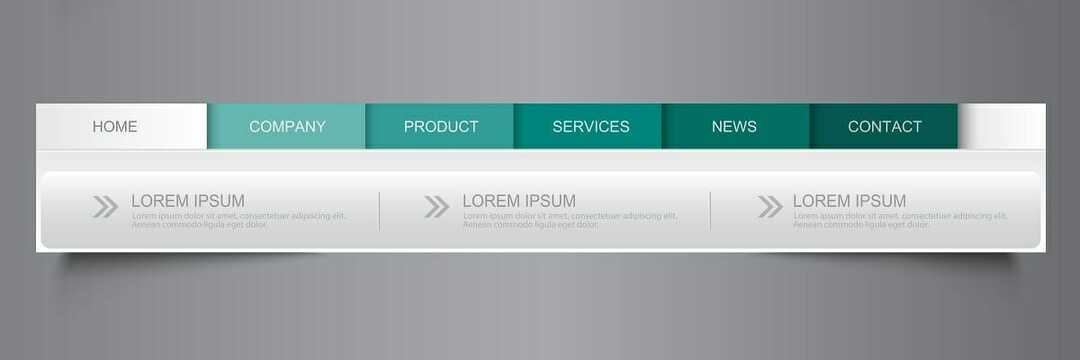- Hvis Firefox bruker for mye minne, kan det være tett av utvidelser eller unødvendige innstillinger.
- En annen grunn til Firefox som bruker for mye minne er påtrengende innhold eller visse skripter.
- Så for å redusere Firefox RAM-bruk, må du sjekke og tilpasse flere nettleserinnstillinger.
- Til slutt, hvis alle disse ikke løser problemet Firefox høyt minne bruk problem, prøv en lettere nettleser.
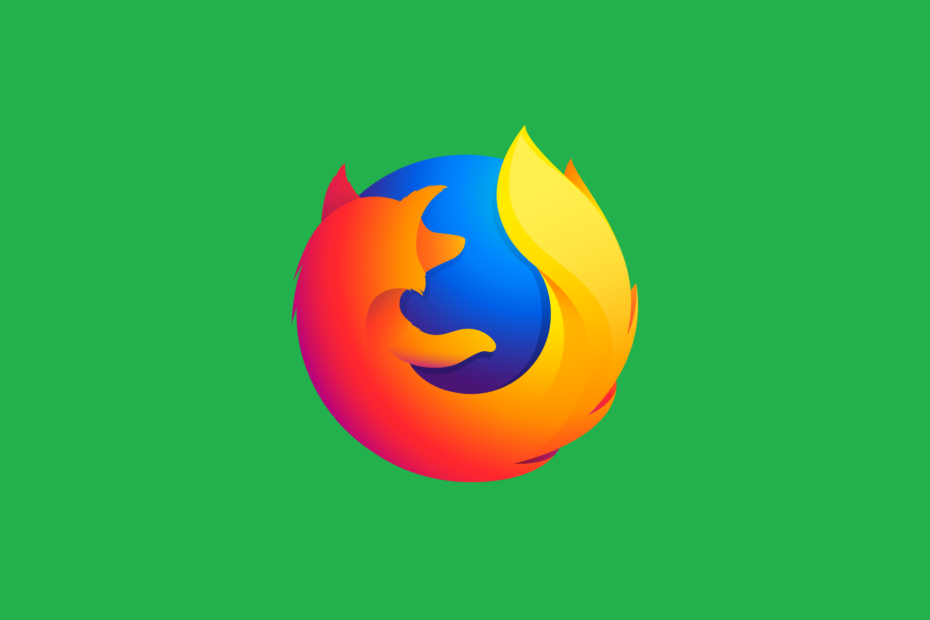
Du fortjener en bedre nettleser! 350 millioner mennesker bruker Opera daglig, en fullverdig navigasjonsopplevelse som kommer med forskjellige innebygde pakker, forbedret ressursforbruk og flott design.Her er hva Opera kan gjøre:
- Enkel migrering: Bruk Opera-assistenten til å overføre spennende Firefox-data, med bare noen få trinn
- Optimaliser ressursbruk: RAM-minnet ditt brukes mer effektivt enn Firefox gjør
- Forbedret privatliv: gratis og ubegrenset integrert VPN
- Ingen annonser: innebygd Ad Blocker gir raskere lasting av sider og beskytter mot datautvinning
- Last ned Opera
Firefox er en av de mest populære nettleserne på markedet. Firefox har imidlertid sine problemer, og mange brukere rapporterer at den bruker for mye minne på sin Windows 10-PC.
Dette kan være et stort problem, så i dag skal vi vise deg hvordan du løser det.
Hvorfor bruker Firefox så mye minne? Noen ganger handler det om en utdatert nettleser. Problemet blir også ofte utløst av ødelagte data eller for mye cache.
Utvidelser og visse nettleserverdier påvirker også hvordan Firefox oppfører seg på systemet ditt, så vi vil se på disse også.
Hvordan kontrollerer jeg Firefox med for mye RAM?
- Bytt til en annen nettleser eller oppgrader RAM-en
- Oppdater Firefox til den nyeste versjonen
- Start Firefox i sikkermodus
- Bytt til standardtemaet
- Deaktiver alle utvidelser
- Deaktiver spesifikke plugins
- Skjul påtrengende innhold
- Start Firefox på nytt
- Lukk unødvendige faner
- Lukk andre applikasjoner
- Bruk om: minnefunksjon
- Endre Firefox-innstillinger
- Reduser minnebruk når Firefox er minimert
- Endre browser.sessionhistory.max_entriesvalue
- Endre browser.cache.disk.capacity-verdien
- Bruk Firemin
1. Bytt til en annen nettleser eller oppgrader RAM-en
Hvis ingen av de tidligere løsningene fungerer, kan det være lurt å prøve å bruke en annen nettleser. Noen PC-er kan ikke håndtere Firefox, så husk å prøve en alternativ nettleser.
Derfor anbefaler vi at du velger et lett alternativ som heter Opera. Denne nettleseren bruker Chromium-motoren og har et av de laveste minnekravene til alle nettlesere.
Den har et ekstremt moderne brukergrensesnitt som du kan oppgradere videre ved hjelp av de innebygde innstillingene, og til og med gå utover det takket være den omfattende tilleggsstøtten, som gjør det mulig å spesialisere nettleseren i uansett retning som interesserer deg mest.

Opera
En nettleser som har utrolig lave ressurskrav, selv når flere faner åpnes på samme måte.
Besøk nettsiden
2. Oppdater Firefox til den nyeste versjonen
- Klikk på Meny knappen øverst til høyre, og klikk på spørsmålstegnikonet nederst.
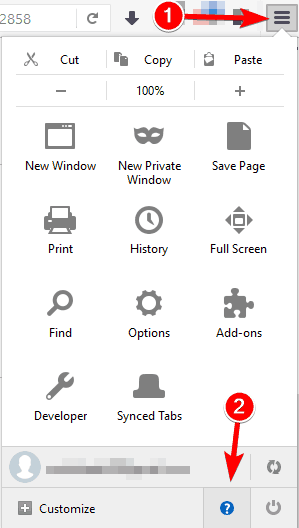
- Klikk Om Firefox fra menyen.
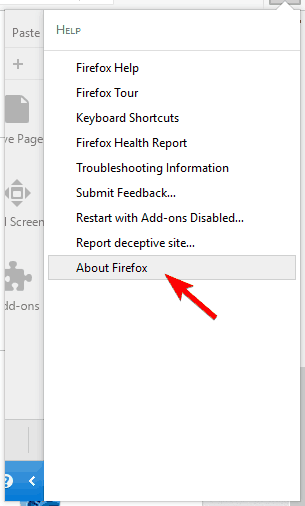
- Nå vises et nytt vindu. Sjekk om Firefox er oppdatert.
- Hvis versjonen din er utdatert, laster Firefox ned den nyeste versjonen automatisk.
Når du har oppdatert Firefox til den nyeste versjonen, må du sjekke om minneproblemer fortsatt vedvarer.
3. Start Firefox i sikkermodus
- Klikk på Meny ikonet øverst til høyre.
- Klikk nå på spørsmålstegnikonet og velg Start på nytt med tillegg deaktivert.
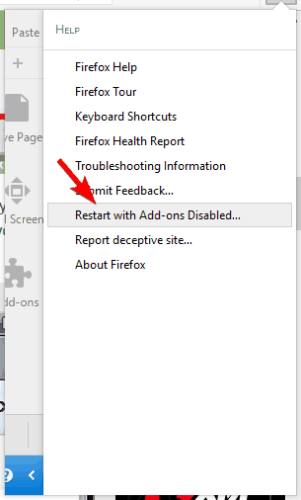
- Når bekreftelsesmeldingen vises, klikker du på Start i sikkermodus.
Du kan også starte Firefox i sikkermodus med en nyttig hurtigtast. Sørg for å lukke Firefox helt først for å gjøre det.
Etter det kan du starte Firefox ved å gjøre følgende:
- Finn snarveien til Firefox på skrivebordet.
- Trykk og hold nede Skifte på tastaturet og dobbeltklikk på snarveien til Firefox.
- Hvis bekreftelsesmeldingen vises, velger du alternativet for å starte Firefox i sikkermodus.
Når du har startet Firefox i sikkermodus, må du sjekke om problemet fortsatt vedvarer. Hvis minneproblemer er borte, betyr det at konfigurasjonen eller a tredjeparts utvidelse forårsaker problemer med Firefox.
Deaktiver utvidelser en etter en og se hvordan nettleseren oppfører seg. Forhåpentligvis finner du det problematiske pluginet på kort tid.
4. Bytt til standardtemaet
- Klikk på Meny øverst til høyre. Velge Tillegg fra menyen.

- Gå til Utseende kategorien og sørg for at standardtema er valgt.

Etter å ha valgt standardtemaet, start Firefox på nytt, og sjekk om alt fungerer som det skal.
Mange brukere liker å tilpasse Firefox med nye temaer. Selv om noen temaer ser imponerende ut, kan de bruke for mye av minnet ditt.
For å løse dette problemet anbefales det at du bytter tilbake til standardtemaet og sjekker om minnebruk endres.
5. Deaktiver alle utvidelser
- Klikk på Meny knappen øverst til høyre og velg Tillegg fra menyen.
- Naviger til Utvidelser fanen. En liste over alle installerte utvidelser vises.
- Klikk på Deaktiver knappen ved siden av en utvidelse for å deaktivere den.
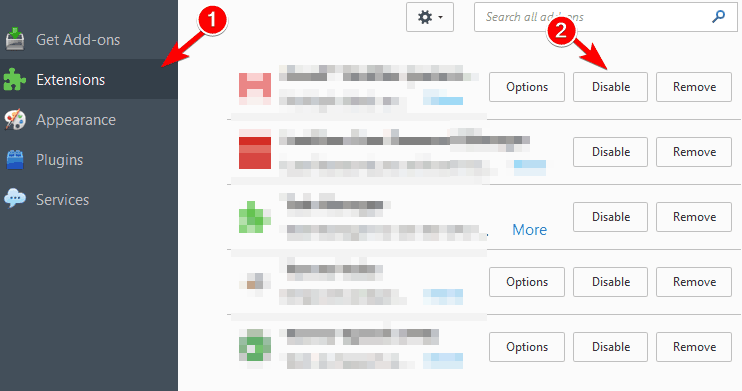
- Etter å ha gjort det, start Firefox på nytt.
- Når Firefox starter på nytt, må du sjekke om problemet fortsatt vedvarer.
- Hvis problemet er løst, må du gå tilbake til Utvidelser og aktiver utvidelser en etter en.
- Husk å starte Firefox på nytt etter at du har aktivert hver utvidelse.
- Etter å ha funnet den problematiske utvidelsen, deaktiver eller fjern den, eller last ned den nyeste versjonen.
Brukerne hadde problemer med Spøkelse, Skype Klikk for å ringe, Greasemonkey, og ordbok utvidelser. Hvis du bruker disse utvidelsene, anbefaler vi at du deaktiverer dem og sjekker om det løser problemet.
Hvis du ikke bruker tilpassede Firefox-temaer, vil du kanskje deaktivere tredjepartsutvidelser. Utvidelser kan ofte forårsake økt minnebruk og for å fikse det, anbefaler vi deg å deaktivere alle utvidelser.
6. Deaktiver spesifikke plugins
- Klikk på Meny og velg Tillegg.
- Gå til Plugins kategorien og velg Aldri aktivere for et bestemt plugin. Start Firefox på nytt.
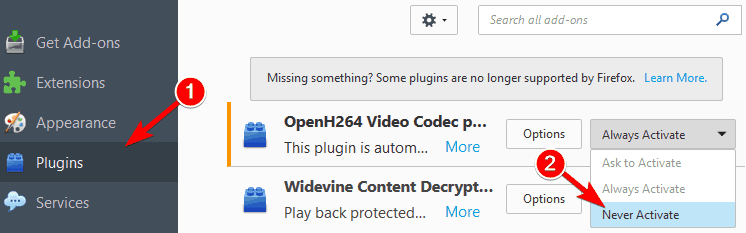
- Når Firefox har startet på nytt, må du sjekke om problemet fortsatt vedvarer. Hvis problemet ikke er løst, kan du prøve å deaktivere en annen programtillegg. (Etter å ha funnet plugin-modulen som forårsaker minneproblemer, må du sørge for å aktivere alle andre plug-ins bortsett fra den ene.)
I tillegg til utvidelser, kan visse plugins forårsake minneproblemer med Firefox. For å løse problemet, vil du kanskje prøve å deaktivere visse plugins.
Hvis du trenger å bruke den spesifikke plugin-modulen, må du oppdatere den til den nyeste versjonen og sjekke om det løser problemet.
7. Skjul påtrengende innhold
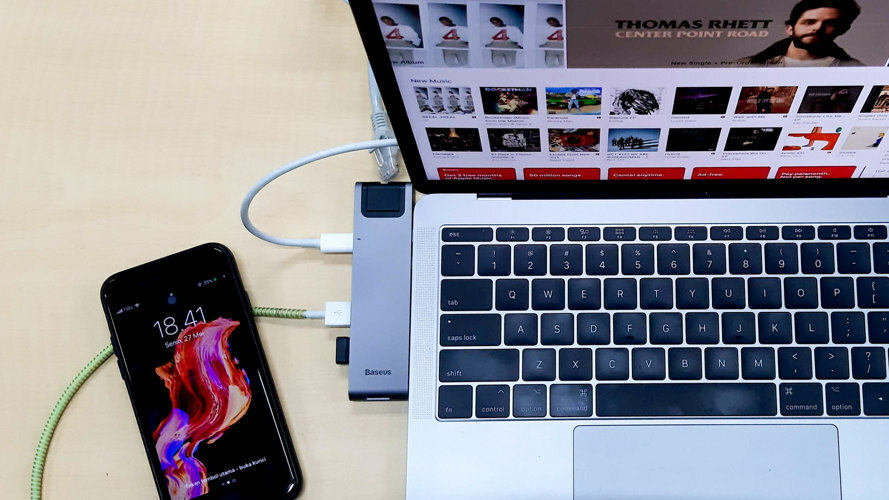
Visse nettinnhold kan være ganske krevende for ressursene dine, og for å forhindre høy minnebruk kan det hende du må skjule det.
Kjør en systemskanning for å oppdage potensielle feil

Last ned Restoro
PC-reparasjonsverktøy

Klikk Start søk for å finne Windows-problemer.

Klikk Reparer alle for å løse problemer med patenterte teknologier.
Kjør en PC-skanning med Restoro reparasjonsverktøy for å finne feil som forårsaker sikkerhetsproblemer og forsinkelser. Etter at skanningen er fullført, erstatter reparasjonsprosessen skadede filer med nye Windows-filer og komponenter.
Ifølge brukere kan visse skript være ganske sultne når det gjelder ressurser, så du må deaktivere dem. For å gjøre det må du bruke tredjepartsutvidelser.
De NoScript utvidelse vil tillate deg å velge skript som skal deaktiveres på bestemte nettsteder.
Husk at deaktivering av visse skript kan påvirke hvordan enkelte nettsteder fungerer, så velg nøye hvilke skript du deaktiverer.
8. Start Firefox på nytt
Du kan midlertidig løse dette problemet ved å starte Firefox på nytt. Noen brukere rapporterte at Firefox-minnebruk kan øke hvis applikasjonen kjører i lengre perioder, så sørg for å prøve denne løsningen.
Selv om dette er en midlertidig løsning, bør den fungere for de fleste brukere.
9. Lukk unødvendige faner
Hver åpen fane øker mengden minne Firefox bruker. Hvis du pleier å ha mer enn ti faner åpne til enhver tid, kan du oppleve visse minneproblemer.
For å kunne forbedre opptreden og fikse dette problemet, anbefaler vi sterkt at du lukker unødvendige faner og holder bare de du trenger åpne.
10. Lukk andre applikasjoner
Åpne faner i Firefox vil øke minneforbruket, men andre applikasjoner kan også bidra til dette problemet.
Noen applikasjoner kan være ganske krevende for ressursene dine, og det kan gi mindre minne tilgjengelig for Firefox.
Hvis du har noen minneproblemer med Firefox, anbefaler vi at du lukk krevende applikasjoner som kjører i bakgrunnen. Ved å gjøre det vil du frigjøre minnet og forbedre Firefox-ytelsen.
11. Bruk om: minnefunksjon
- Gå til Firefox adresselinje om: minne og naviger til den siden.
- På denne siden kan du se detaljerte rapporter om minnebruk.
- Du kan også frigjøre minnet ditt uten problemer.
- Klikk på for å gjøre det Minimer minnebruk -knappen i Gratis minne seksjon.
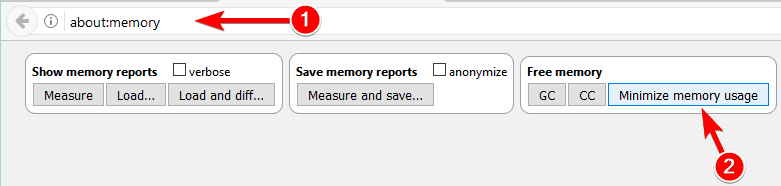
12. Endre Firefox-innstillinger
- Gå til Firefox adresselinje om: config.
- Hvis du får en advarsel, velger du alternativet Fortsett.
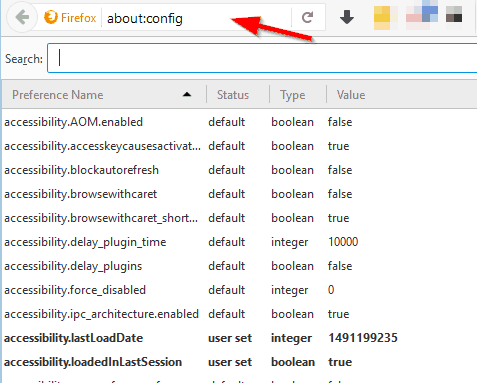
- Hvis du får en advarsel, velger du alternativet Fortsett.
- En liste over alternativer vises. Finn disse spesifikke alternativene og endre verdiene deres slik:
- browser.cache.memory.capacity til 0
- browser.cache.memory.enable til falsk
- browser.sessionhistory.max_total_viewers til 0
- browser.tabs.animate til deaktivere
- browser.sessionstore.max_concurrent_tabs til 0
- Etter å ha gjort endringene, start Firefox på nytt og sjekk om problemet er løst.
I tillegg kan du også prøve å endre disse alternativene:
- javascript.options.jit.chrome til ekte
- javascript.options.jit.content til ekte
- content.notify.backoffcount til 5
- network.dns.disableIPv6 til ekte
- nettverk.http.rørledning til ekte
- network.http.proxy.pipelining til ekte
- nettverk.http.pipelining.maxrequests til 8
- plugin.expose_full_path til ekte
- ui.submenuForsink til 0
- network.http.proxy-rørledning til ekte
- security.dialog_enable_delay til 0
- browser.download.manager.scanWhenDone til falsk
13. Reduser minnebruk når Firefox er minimert
- Gå til Firefox adresselinje om: config.
- En liste over alternativer vises nå.
- Nå må du opprette et nytt alternativ.
- For å gjøre det, høyreklikk på listen nedenfor og velg Ny> boolsk.

- For å gjøre det, høyreklikk på listen nedenfor og velg Ny> boolsk.
- Tast inn config.trim_on_minimize as navnet og klikk OK.

- Sett verdien til ekte og klikk OK for å lagre endringene.

- Start Firefox på nytt og sjekk om problemet er løst.
Hvis denne løsningen ikke løser problemet, kan du fjerne det nylig opprettede alternativet eller bare deaktivere det.
14. Endre verdien for browser.sessionhistory.max_entries
- Gå til Firefox adresselinje om: config.
- Når siden åpnes, skriv inn browser.sessionhistory.max_entries i søkefeltet øverst.
- Dobbeltklikk browser.sessionhistory.max_entries i resultatlisten og endre verdien til 5.
- Klikk OK for å lagre endringene.
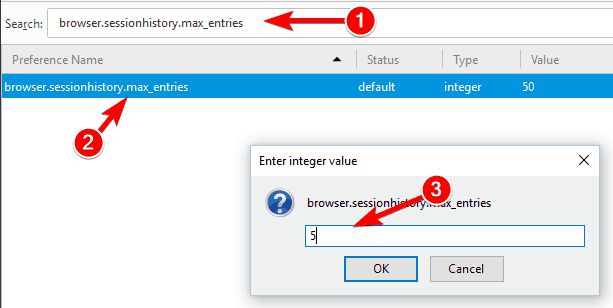
- Start Firefox på nytt og sjekk om problemet er løst.
15. Endre browser.cache.disk.capacity-verdien
- Opprett en ny fane og skriv inn om: config i adressefeltet.
- Tast inn browser.cache.disk.capacity i søkefeltet øverst. Lokaliserbrowser.cache.disk.capacity i resultatlisten og dobbeltklikk på den.
- Endre verdien til 50000 eller annen verdi.
- Husk å bruke verdien som er lavere enn standardverdien.
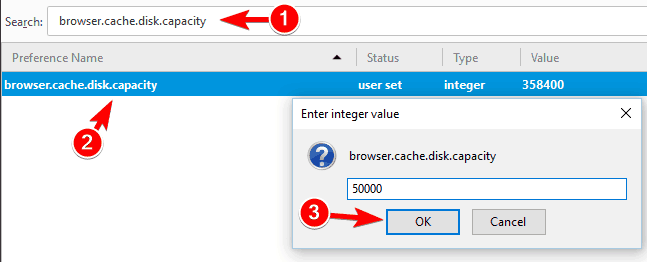
Etter å ha gjort endringene, start Firefox på nytt og sjekk om problemet er løst. Husk at endring av denne verdien kan redusere ytelsen din og gjøre Firefox langsommere.
Hvis Firefox blir for treg, må du bruke en høyere verdi eller tilbakestille den til standardinnstillingen.
Ifølge brukere kan du løse dette problemet ved å endre browser.cache.disk.capacity alternativ. Ved å endre dette alternativet kan du begrense mengden minne som Firefox bruker.
Ved å gjøre dette vil du redusere ytelsen, men du vil også begrense mengden minne Firefox bruker.
16. Bruk Firemin
Hvis du har problemer med minnebruk på Firefox, kan du kanskje løse det problemet ved å bruke Firemin.
Dette verktøyet gjør det mulig for Firefox å frigjøre ubrukt minne med jevne mellomrom og drastisk redusere minnebruk som et resultat.
Verktøyet er gratis og enkelt å bruke, og hvis Firefox bruker for mye minne, må du sørge for at last ned Firemin. Det er også en bærbar versjon tilgjengelig, slik at du ikke trenger å installere applikasjonen for å kjøre den.
Høy minnebruk på Firefox vil påvirke PC-ytelsen din, men du bør kunne fikse det ved å bruke en av løsningene våre som er oppført ovenfor.
Hvis noen av dem jobbet for deg, må du fortelle oss det i kommentarfeltet nedenfor. Hvis du har flere spørsmål, ikke nøl med å slippe dem der også.
 Har du fortsatt problemer?Løs dem med dette verktøyet:
Har du fortsatt problemer?Løs dem med dette verktøyet:
- Last ned dette PC-reparasjonsverktøyet rangert bra på TrustPilot.com (nedlastingen starter på denne siden).
- Klikk Start søk for å finne Windows-problemer som kan forårsake PC-problemer.
- Klikk Reparer alle for å løse problemer med patenterte teknologier (Eksklusiv rabatt for våre lesere).
Restoro er lastet ned av 0 lesere denne måneden.